- Centre de support
- Langues multiples
- Langue
- Aidez-nous à traduire
L’expert en
Solution informatique
La solution tout-en-un pour votre ordinateur

Nettoyage, optimisation et protection complets du PC
Gardez vos pilotes toujours à jour

Des performances plus stables et moins de plantages du système
Protège des millions d’ordinateurs contre les malwares

Sécurité informatique optimale avec une protection complète
Protection contre les virus et optimisation des performances PC
Supprimez facilement les programmes indésirables
Gardez automatiquement votre logiciel à jour
Gardez vos dossiers et données en toute sécurité
Maximisez l'optimisation du disque dur
Profitez d'un Mac plus rapide et plus sécurisé
Découvrez une méthode simple et efficace pour vous débarrasser de Discover dans votre navigateur Microsoft Edge.
par Camille | Mise à jour 07.06.2024 | par Camille
Lorsque vous utilisez Microsoft Edge, vous avez peut-être remarqué l'apparition gênante du bouton "Discover" en haut à droite de la fenêtre. Ce bouton, qui ouvre automatiquement la fenêtre d'Edge Copilot lorsque vous survolez le pointeur de la souris, peut perturber votre expérience de navigation. Il est possible que vous souhaitiez supprimer Discover de Edge. Malheureusement, Microsoft ne prend pas en charge de la suppression de ce bouton dans les paramètres d'Edge. Dans cet article, nous vous présenterons une méthode simple pour supprimer "Discover" de Microsoft Edge et profiter d'une navigation plus fluide et sans distractions.

1. Tout d'abord, saisissez Éditeur du Registre dans la barre de recherche Windows.

2. Ensuite, naviguez jusqu'à la barre latérale gauche. Saisissez \HKEY_LOCAL_MACHINE\SOFTWARE\Policies\Microsoft

3. Cliquez avec le bouton droit de la souris sur une zone vide du dossier "Microsoft" et cliquez sur Nouveau > Clé. Nommez le sous-dossier "Edge".

4. Dans le sous-dossier "Edge" que vous venez de créer, cliquez avec le bouton droit de la souris et sélectionnez Nouveau> DWORD (32 bits). Nommez-le "HubsSidebarEnabled".
5. Cliquez avec le bouton droit de la souris sur "HubsSidebarEnabled" et sélectionnez "Modify". Assurez-vous que la valeur des données est fixée à "0", puis cliquez sur "OK".

6. Maintenant, ouvrez Microsoft Edge et tapez edge://policy dans la barre d'adresse et cliquez sur "Recharger les stratégies".

Voilà, le bouton Discover est complètement supprimé dans le navigateur Edge.
À lire aussi :
Comment désinstaller Microsoft Edge de Windows
Comment supprimer les plug-ins et la barre d'outils dans les navigateurs ?
Comment vider le cache du navigateur ?
En suivant les étapes ci-dessus, vous pourrez supprimer le bouton "Discover" de Microsoft Edge et améliorer votre expérience de navigation. En modifiant le registre, vous pouvez vous débarrasser de cette gêne et profiter d'une navigation plus fluide et sans distractions. N'oubliez pas de recharger les stratégies dans Microsoft Edge pour que les modifications prennent effet. Essayez cette méthode simple dès maintenant et profitez d'un Edge sans le bouton "Discover".
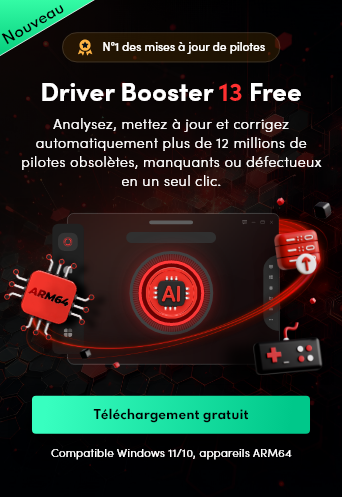

© 2005 - 2026 IObit. Tous droits réservés |Politique de Remboursement |CLUF |Notification Juridique |Politique de Confidentialité



